Redis本机连接失败:解决方案
Redis是一种开源的内存数据结构存储,用于高性能、可扩展性和可靠性的数据存储和缓存。在使用Redis过程中,有时会遇到本机连接失败的问题,这主要是由于Redis配置或者网络问题导致的。
本文将介绍如何解决Redis本机连接失败的问题。以下是一些解决方案:
1. 检查Redis配置文件
Redis通过读取配置文件来确定其行为和功能。检查redis.conf文件,确保其参数正确设置。常见的错误参数包括bind和port。
bind 0.0.0.0表示可以通过所有接口连接 服务器 ,如果bind参数被设置为127.0.0.1,只有本地机器可以连接Redis。
port参数指定Redis服务器监听的端口号。如果端口错误或者该端口被占用,Redis将无法正常工作。
2. 检查Redis是否已启动
如果Redis未启动,它将无法与客户端进行通信。可以使用以下命令检查Redis是否正在运行:
$ ps aux | grep redis
如果Redis未启动,可以使用以下命令启动Redis:
$ redis-server / path / to / redis.conf
3. 检查防火墙设置
如果您的系统启用了防火墙,请确保防火墙未阻止Redis服务器的连接。可以使用以下命令检查Redis端口是否已正确添加到防火墙规则中:
$ sudo iptables -L -n | grep 6379
如果Redis端口未添加到防火墙规则中,则可以使用以下命令添加:
$ sudo iptables -A INPUT -p tcp –dport 6379 -j ACCEPT
4. 检查网络连接
如果Redis配置正确,但仍然无法连接,可能是网络连接问题。您可以使用telnet命令测试与Redis的TCP连接:
$ telnet 127.0.0.1 6379
如果连接失败,则可能存在网络故障或配置问题。您可以使用以下命令检查网络连接:
$ ping 127.0.0.1
如果网络连接正常,但Redis仍然无法连接,请检查Redis日志以获取更多信息。
以上是几种解决Redis本机连接失败的方法,您可以根据具体情况选择适合的方法进行解决。为了确保Redis正常工作,建议您根据实际需求,修改Redis配置文件,设置正确的参数。
代码示例:(Linux环境下)
1. 检查Redis是否正在运行
$ ps aux | grep redis
2. 启动Redis
$ redis-server / path / to / redis.conf
3. 检查防火墙设置
$ sudo iptables -L -n | grep 6379
$ sudo iptables -A INPUT -p tcp –dport 6379 -j ACCEPT
4. 检查网络连接
$ telnet 127.0.0.1 6379
$ ping 127.0.0.1
香港服务器首选树叶云,2H2G首月10元开通。树叶云(shuyeidc.com)提供简单好用,价格厚道的香港/美国云服务器和独立服务器。IDC+ISP+ICP资质。ARIN和APNIC会员。成熟技术团队15年行业经验。

网吧中了ARP病毒怎么办?
ARP病毒解决方案:1、清空ARP缓存: 大家可能都曾经有过使用ARP的指令法解决过ARP欺骗问题,该方法是针对ARP欺骗原理进行解决的。 一般来说ARP欺骗都是通过发送虚假的MAC地址与IP地址的对应ARP数据包来迷惑网络设备,用虚假的或错误的MAC地址与IP地址对应关系取代正确的对应关系。 若是一些初级的ARP欺骗,可以通过ARP的指令来清空本机的ARP缓存对应关系,让网络设备从网络中重新获得正确的对应关系,具体解决过程如下:第一步:通过点击桌面上任务栏的“开始”->“运行”,然后输入cmd后回车,进入cmd(黑色背景)命令行模式;第二步:在命令行模式下输入arp -a命令来查看当前本机储存在本地系统ARP缓存中IP和MAC对应关系的信息;第三步:使用arp -d命令,将储存在本机系统中的ARP缓存信息清空,这样错误的ARP缓存信息就被删除了,本机将重新从网络中获得正确的ARP信息,达到局域网机器间互访和正常上网的目的。 如果是遇到使用ARP欺骗工具来进行攻击的情况,使用上述的方法完全可以解决。 但如果是感染ARP欺骗病毒,病毒每隔一段时间自动发送ARP欺骗数据包,这时使用清空ARP缓存的方法将无能为力了。 下面将接收另外一种,可以解决感染ARP欺骗病毒的方法。 2、指定ARP对应关系:其实该方法就是强制指定ARP对应关系。 由于绝大部分ARP欺骗病毒都是针对网关MAC地址进行攻击的,使本机上ARP缓存中存储的网关设备的信息出现紊乱,这样当机器要上网发送数据包给网关时就会因为地址错误而失败,造成计算机无法上网。 第一步:我们假设网关地址的MAC信息为00-14-78-a7-77-5c,对应的IP地址为192.168.2.1。 指定ARP对应关系就是指这些地址。 在感染了病毒的机器上,点击桌面->任务栏的“开始”->“运行”,输入cmd后回车,进入cmd命令行模式;第二步:使用arp -s命令来添加一条ARP地址对应关系, 例如arp -s 192.168.2.1 00-14-78-a7-77-5c命令。 这样就将网关地址的IP与正确的MAC地址绑定好了,本机网络连接将恢复正常了;第三步:因为每次重新启动计算机的时候,ARP缓存信息都会被全部清除。 所以我们应该把这个ARP静态地址添加指令写到一个批处理文件(例如:bat)中,然后将这个文件放到系统的启动项中。 当程序随系统的启动而加载的话,就可以免除因为ARP静态映射信息丢失的困扰了。 3、添加路由信息应对ARP欺骗:一般的ARP欺骗都是针对网关的,那么我们是否可以通过给本机添加路由来解决此问题呢。 只要添加了路由,那么上网时都通过此路由出去即可,自然也不会被ARP欺骗数据包干扰了。 第一步:先通过点击桌面上任务栏的“开始”->“运行”,然后输入cmd后回车,进入cmd(黑色背景)命令行模式;第二步:手动添加路由,详细的命令如下:删除默认的路由: route delete 0.0.0.0;添加路由:route add -p 0.0.0.0 mask 0.0.0.0 192.168.1.254 metric 1;确认修改:route change此方法对网关固定的情况比较适合,如果将来更改了网关,那么就需要更改所有的客户端的路由配置了。 4、安装杀毒软件:安装杀毒软件并及时升级,另外建议有条件的企业可以使用网络版的防病毒软件。
什么叫做蓝屏?
在计算机的运行过程中,经常会遇到屏幕变成蓝色,这也就是计算机的蓝屏。 造成计算机的屏幕变蓝的原因有很多种,概括起来有以下几种原因。 一、屏幕显示系统忙,请选择任意键……1虚拟内存不足造成系统多任务运算错误虚拟内存是Windows系统所特有的一种解决系统资源不足的方法,其一般要求主引导硬盘剩余空间是其物理内存的2~3倍。 有的发烧友为了充分利用自己的有限空间,把自己的硬盘塞的满满的,忘记了Windows苛刻的要求,导致虚拟内存因空间不足出现系统运算错误。 当开机后不久运行程序时出现蓝屏,你若留心会在C盘的根目录下发现有一文件存在,其大约占40~50MB的空间,这是一个为系统提供虚拟内存的程序。 即便你给你的硬盘减肥,在DOS下删去它后,待你重新启动的时候,它又会出现在你的面前。 这个文件是给你个警告,就是说硬盘空间已经有限导致虚拟内存空间不够,从而把虚拟内存作成一个文件来完成。 遇到上述情况可以手动配置虚拟内存,选择高级,把虚拟内存的默认地址,转到其他的逻辑盘下,这样或许能解决此问题。 2CPU超频导致运算错误超频对于发烧友来说是常事,所以由超频所引起的各种故障也就在所难免。 超频,就其本身而言就是在其原有的基础上完成更高的性能,但由于进行了超载运算,造成其内部运算过多,使CPU过热,从而导致系统运算错误。 有些CPU的超频性能比较好,Intel的赛扬处理器、AMD-K6处理器还算较好的,但有时也会出现一些莫名其妙的错误(例如:Intel赛扬300A,在超频450时,软驱在没有接受命令时,进行读盘操作)。 Intel的低于200的CPU以及AMD-K5的超频能力就不是那么好。 建议高档的CPU最好在机箱内挂个大风扇,保证机箱内温度不要过高,超频能力低的处理器就先别超了。 二、内存条互不兼容或损坏引起运算错误这主要在系统启动而没有进入系统时出现,并提示内存调用中断错误,问是否继续。 造成这种错误的主要原因是因为内存条的互不兼容,或者有坏了的内存条造成的,若更换了内存条还不能恢复时,只有通过恢复注册表或者更新系统。 在扩充内存时,由于内存条的芯片组不同,会存在兼容性的问题,SDRAM的内存兼容性还好些,但也要注意外频的统一,EDO的内存条的外频不是很快,而且性能也不是很好,在扩充后容易引起损坏(特指兆数不同或芯片组不同)。 三、在网络上被“坏人”攻击在网络上被“坏人”攻击后,屏幕变蓝并且提示系统中断并要求按任意键……按任意键后网络浏览功能终止,只有重新启动后才能恢复网络功能。 在上网的时候,由于自己的IP地址被“黑客”无意发现,被其用一些软件(类似nuke文件)进行攻击,这种情况最好的防御办法是在自己的机器上装上防御软件。 在去那些可能暴露身份的站点(如 BBS站,特别是高校的BBS站),应在登录后进行一下安全设置,隐藏自己的IP地址。 四、光驱在读盘过程中被非正常打开当光驱在读取数据时由于误操作等被非正常打开后出现蓝屏。 这种情况并不影响系统的运行,只要再弹入光驱,或者按ESC便可轻松解决。 以上是我所知道的计算机中导致蓝屏的几种原因,或许还会有其他一些莫名其妙的问题导致计算机出现蓝屏。 遇到这类问题后,应先仔细分析问题发生的原因,然后再着手解决。
PAGE_FAULT_NONPAGED_AQEA 蓝屏如何解决
解决方案:首先,重新启动机子后。 按F8----“最后一次正确配置”,看看能启动起来不,如果能,再正常重启机子。 如果不行,就是下面的方案了然后(1)硬件兼容有问题:请对照前面提到的最新硬件兼容性列表, 查看所有硬件是否包含在该列表中.(2)有问题的设备驱动、系统服务或内存冲突和中断冲突: 如果在蓝屏信息中出现了驱动程序的名字, 请试着在安装模式或者故障恢复控制台中禁用或删除驱动程序, 并禁用所有刚安装的驱动和软件. 如果错误出现在系统启动过程中, 请进入安全模式, 将蓝屏信息中所标明的文件重命名或者删除.(3)如果错误信息中明确指出: 很有可能是第三方远程控制软件造成的, 需要从故障恢复控制台中将对该软件的服务关闭.(4)在安装Windows后第一次重启时出现:最大嫌疑可能时系统分区的磁盘空间不足或BIOS兼容有问题.(5)如果是在关闭某个软件时出现的:很有可能时软件本省存在设计缺陷, 请升级或卸载它.




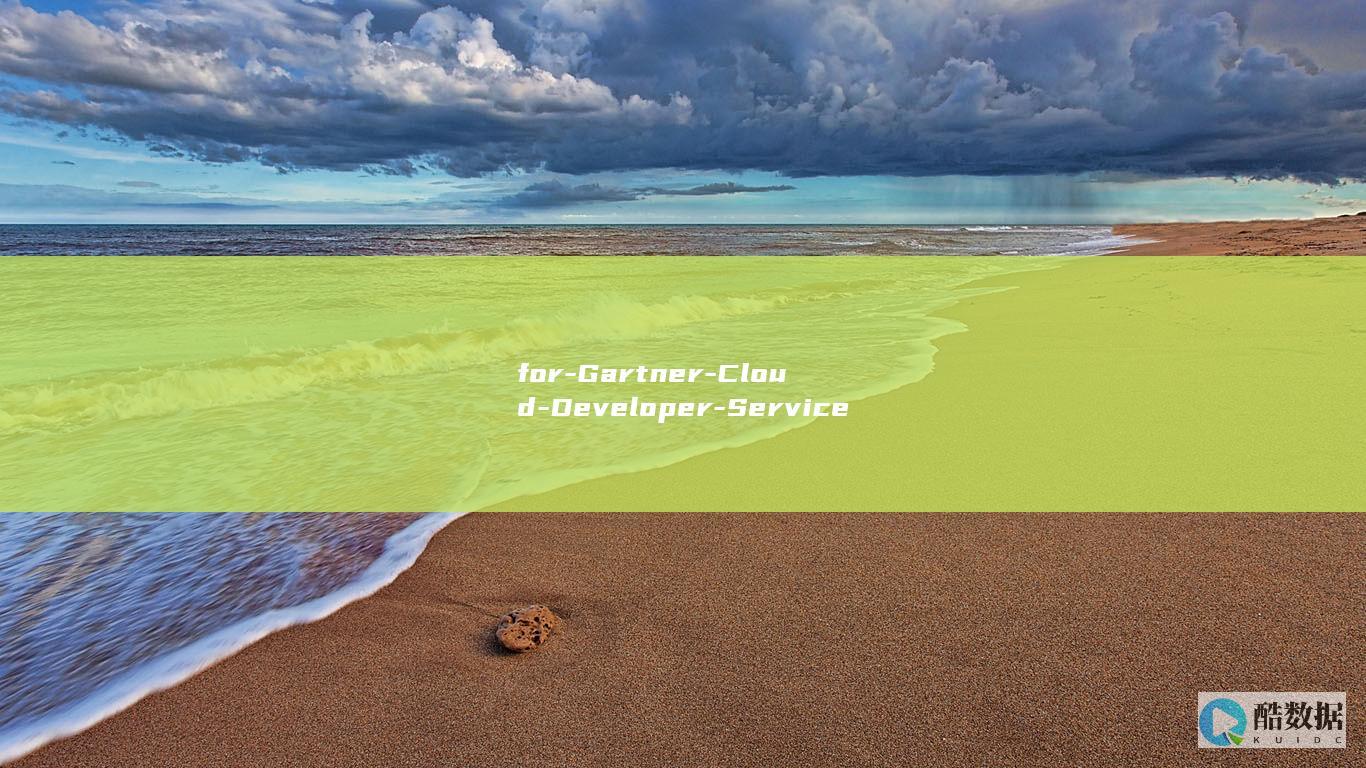








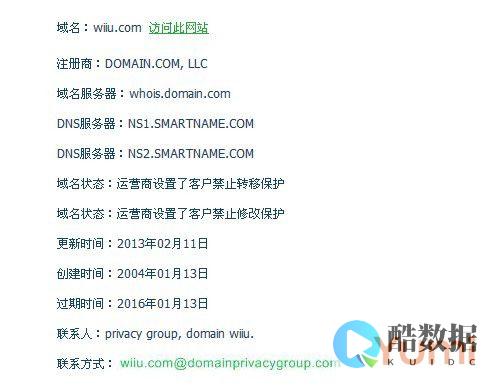

发表评论